┬а
┬а
┬а
┬а
photoshopсѓњСй┐ућесЂЌсЂдсђЂТќЄтГЌсЂФтй▒сѓњућЪсЂ┐тЄ║сЂЌсЂЪсЂё!!
┬а
сЂЊсЂєсЂёсЂБсЂЪуќЉтЋЈсЂФсЂіуГћсЂѕсЂЌсЂЙсЂЎсђѓ
┬а
уЏ«ТгА
Тќ░УдЈСйюТѕљсѓњсЂЎсѓІ
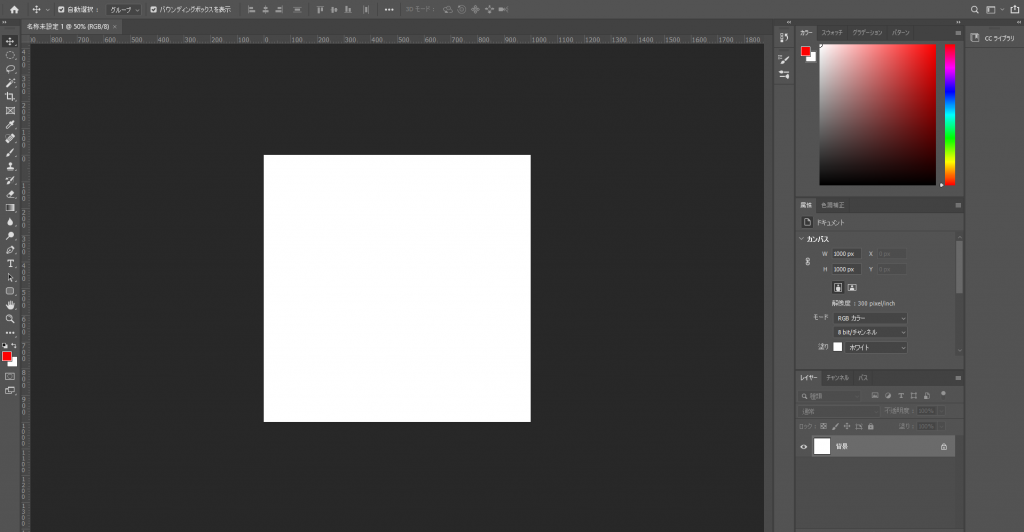
┬а
жЂЕтйЊсЂфсѓхсѓцсѓ║сЂДсЂёсЂёсЂ«сЂДсђЂТќ░УдЈСйюТѕљсѓњсЂЌсЂдсЂЈсЂасЂЋсЂёсђѓ
┬а
сЃгсѓцсЃцсЃ╝сѓ╣сѓ┐сѓцсЃФсѓњжќІсЂЈ
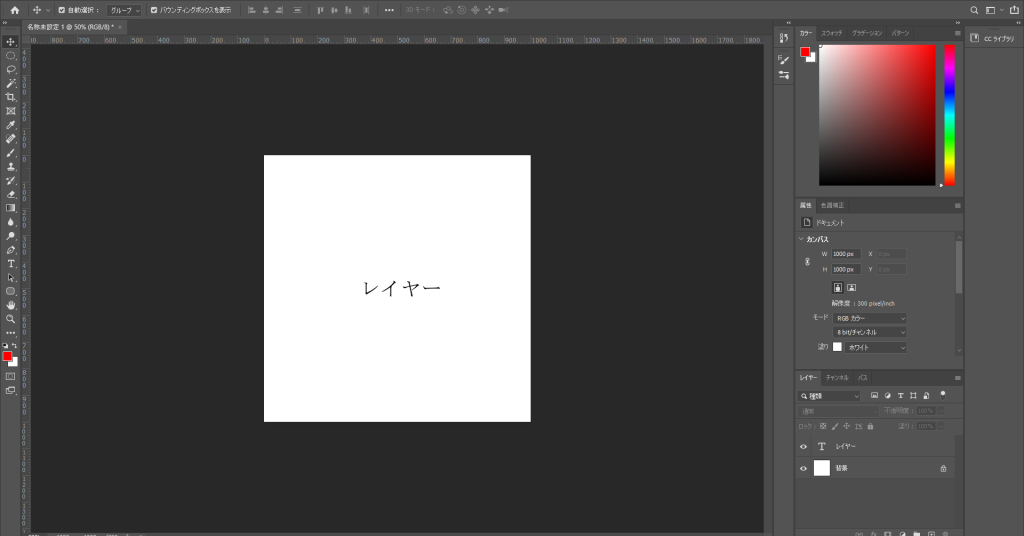
┬а
ТќЄтГЌсѓњтЁЦтіЏсЂЌсЂдсЂЈсЂасЂЋсЂёсђѓС╗ітЏъуДЂсЂ»сђїсЃгсѓцсЃцсЃ╝сђЇсЂетЁЦтіЏсЂЌсЂЙсЂЌсЂЪсђѓ
тЁЦтіЏсЂЌсЂЪсѓЅсђЂТгАсЂФсЃгсѓцсЃцсЃ╝сѓ╣сѓ┐сѓцсЃФсѓњжќІсЂЇсЂЙсЂЎсђѓ
СИісЂ«жаЁуЏ«сЂФсЂѓсѓІсЃгсѓцсЃцсЃ╝РєњсЃгсѓцсЃцсЃ╝сѓ╣сѓ┐сѓцсЃФРєњсЃЅсЃГсЃЃсЃЌсѓисЃБсЃЅсѓдсЂ«жаєсЂДсЂЎсђѓ
┬а
┬а
┬а
сЃЅсЃГсЃЃсЃЌсѓисЃБсЃЅсѓдУДБУфг

сЂЊсЂАсѓЅсЂїсЃгсѓцсЃцсЃ╝сѓ╣сѓ┐сѓцсЃФсЂ«ућ╗жЮбсЂДсЂЎсђѓ
сЃЅсЃГсЃЃсЃЌсѓисЃБсЃЅсѓдсЂДтЪ║ТюгуџёсЂФСй┐ућесЂЎсѓІсЂ«сЂ»сђЂТЈЈућ╗сЃбсЃ╝сЃЅсђЂСИЇжђЈТўјт║дсђЂУДњт║дсђЂУиЮжЏбсђЂсѓ╣сЃЌсЃгсЃЃсЃЅсђђ
сѓхсѓцсѓ║сђЂУ╝фжЃГсђЂсЃјсѓцсѓ║сЂДсЂЎсђѓ
┬а
ТЈЈућ╗сЃбсЃ╝сЃЅ
ТЈЈућ╗сЃбсЃ╝сЃЅсЂ»тй▒(сѓисЃБсЃЅсѓд)сЂ«УеГт«џсѓњсЂЌсЂЙсЂЎсђѓ
тцДСйЊсЂ»сђЂсђїС╣Ќу«ЌсђЇсЂІсђїуё╝сЂЇУЙ╝сЂ┐(сЃфсЃІсѓб)сђЇсѓњСй┐ућесЂЌсЂЙсЂЎсђѓ
сЂЊсЂ«сЂЕсЂАсѓЅсЂІсЂФУеГт«џсЂЎсѓІсЂЊсЂесЂФсѓѕсЂБсЂдсђЂтй▒сЂїтЄ║уЈЙсЂЌсЂЙсЂЎсђѓ
тЈѕсђЂжџБсЂФсЂѓсѓІсѓФсЃЕсЃ╝сЃћсЃЃсѓФсЃ╝сЂДсђЂсѓФсЃЕсЃ╝сѓњтцЅТЏ┤сЂЎсѓІсЂЊсЂесЂФсѓѕсЂБсЂдтй▒сЂ«УЅ▓сѓњтцЅТЏ┤сЂЎсѓІсЂЊсЂесЂїсЂДсЂЇсЂЙсЂЎсђѓ
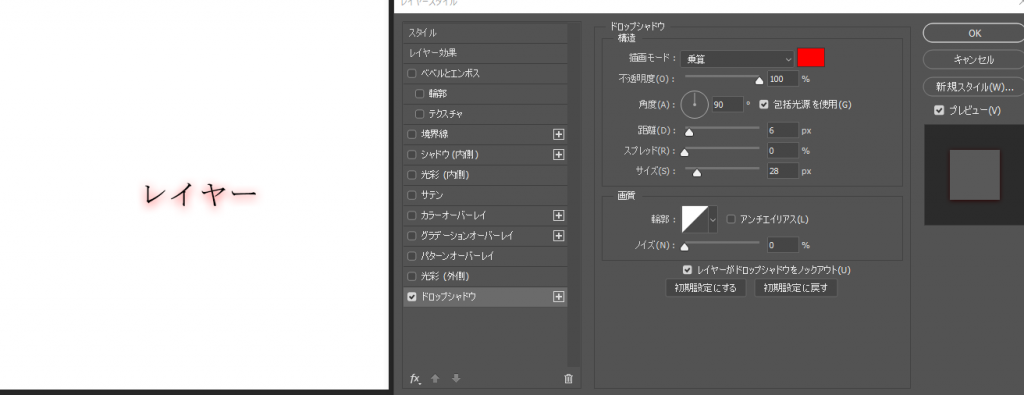
┬а
сЂЊсЂ«сѓѕсЂєсЂФсђЂсѓФсЃЕсЃ╝сѓњтцЅТЏ┤сЂЎсѓІсЂасЂЉсЂДсѓѓсђЂтЇ░У▒АсЂїтцЅсѓЈсѓісЂЙсЂЎсђѓ
┬а
СИЇжђЈТўјт║д
┬а
СИЇжђЈТўјт║дсЂ»сђЂтй▒сЂ«жђЈТўјт║дсЂ«УеГт«џсЂДсЂЎсђѓ
СЙІсЂѕсЂ░сђЂ100%сЂФсЂЌсЂЪсѓЅт«їтЁесЂФтй▒сЂїУдІсЂѕсЂдсѓІуіХТЁІсЂДсђЂ0%сЂФсЂЌсЂЪсѓЅСйЋсѓѓУдІсЂѕсЂфсЂёжђЈТўјсЂфуіХТЁІсЂДсЂЎсђѓ
┬а
УДњт║д
┬а
УДњт║дсЂ»тЁЅТ║љсЂ«СйЇуй«сѓњУеГт«џсЂЌсЂЙсЂЎсђѓ
УДњт║дсѓњУф┐у»ђсЂЎсѓІсЂЊсЂесЂДсђЂТќЄтГЌсЂ«УдІсЂѕТќ╣сѓѓтцЅсѓЈсѓісЂЙсЂЎсђѓ
тЈѕсђЂсђїтїЁТІгтЁЅТ║љсѓњСй┐ућесђЇсѓњсЃЂсѓДсЃЃсѓ»сЂЎсѓІсЂЊсЂесЂДсђЂС╗ќсЂ«сѓесЃЋсѓДсѓ»сЃѕсѓѓтљїсЂўУДњт║дсЂ«тЁЅТ║љУеГт«џсЂФсЂфсѓісЂЙсЂЎсђѓ
сЂѓсЂЙсѓітцќсЂЎС║ІсЂ»сЂѓсѓісЂЙсЂЏсѓЊсЂїсђЂсЂЮсЂ«ТЎѓсЂ«сЃЄсѓХсѓцсЃ│сЂФсѓѕсЂБсЂдсЃЂсѓДсЃЃсѓ»сѓњтцќсЂЌсЂдсЂ┐сЂдсЂЈсЂасЂЋсЂёсђѓ
┬а
УиЮжЏб
┬а
УиЮжЏбсЂ»сѓфсЃќсѓИсѓДсѓ»сЃѕсЂесЂ«УиЮжЏбсѓњтцЅТЏ┤сЂЎсѓІсЂЊсЂесЂїсЂДсЂЇсЂЙсЂЎсђѓ
┬а
УиЮжЏбсѓњтЙ«Уф┐ТЋ┤сЂЎсѓІсЂасЂЉсЂДсѓѓсђЂТќЄтГЌсЂїТх«сЂІсЂ│СИісЂїсЂБсЂдсѓІсѓѕсЂєсЂфуиежЏєсЂїсЂДсЂЇсЂЙсЂЎ!
┬а
сѓ╣сЃЌсЃгсЃЃсЃЅ
┬а
сѓ╣сЃЌсЃгсЃЃсЃЅсЂ»сѓисЃБсЃЅсѓдсЂ«сѓесЃЃсѓИсЂ«сЂ╝сЂІсЂЌУеГт«џсЂДсЂЎсђѓ
т╝иУф┐сЂЎсѓІТЎѓсЂ»сђЂТЋ░тђцсѓњжФўсѓЂсЂФсЂЌсђЂУЄфуёХсЂ»тй▒сЂФсЂЌсЂЪсЂёТЎѓсЂ»ТЋ░тђцсѓњСйјсѓЂсЂФсЂЌсЂЙсЂЎсђѓ
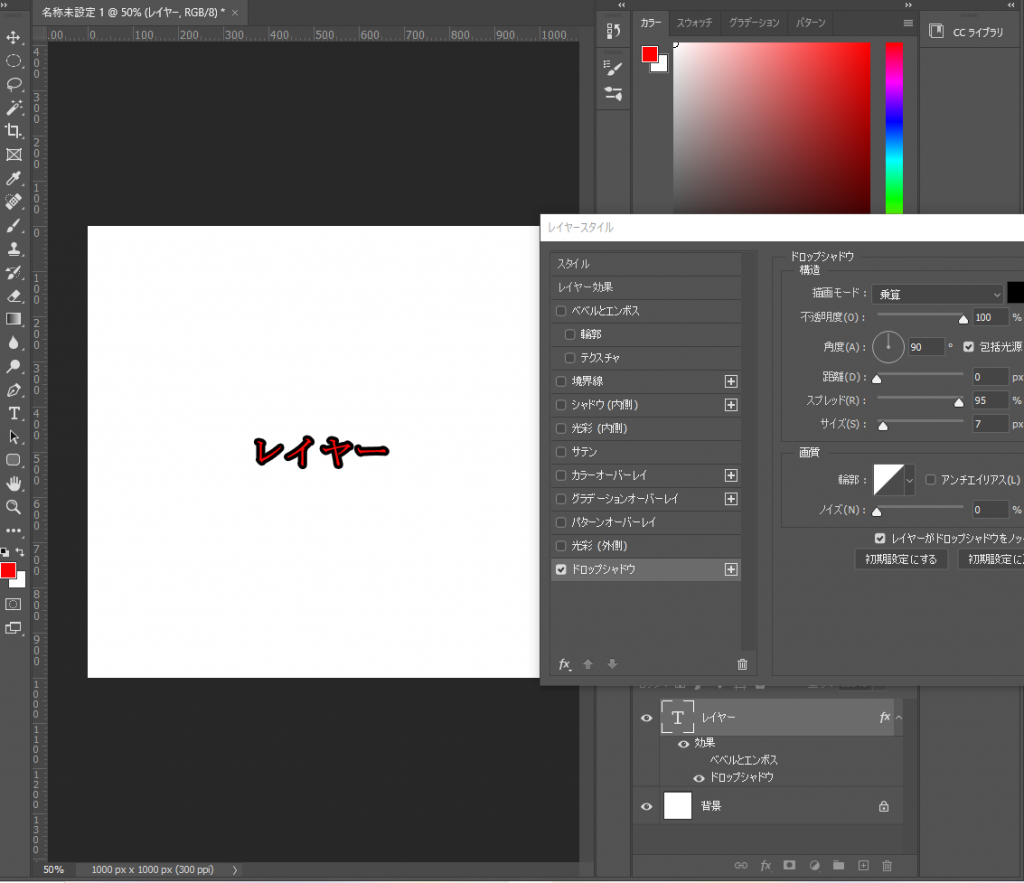
┬а
┬а
сѓхсѓцсѓ║
сѓхсѓцсѓ║сЂ»сѓисЃБсЃЅсѓдсЂ«УдІТаёсЂѕсѓњУеГт«џсЂЌсЂЙсЂЎсђѓ
┬а
ТЋ░тђцсѓњ0сЂФсЂЎсѓІсЂесђЂТќЄтГЌсЂетљїсЂўтцДсЂЇсЂЋсЂФсЂфсѓісђЂжђєсЂФТЋ░тђцсѓњжФўсѓЂсЂдсЂёсЂЈсЂесђЂтй▒сЂїт║ЃсЂЙсѓісђЂТЪћсѓЅсЂІсЂёУАеуЈЙсЂїсЂДсЂЇсѓІсѓѕсЂєсЂФсЂфсѓісЂЙсЂЎсђѓ
┬а
У╝фжЃГ
У╝фжЃГсЂ»сђЂтІЋућ╗сѓњУдІсЂдсѓѓсѓЅсЂѕсѓїсЂ░тѕєсЂІсѓісЂЙсЂЎсЂїсђЂУЅ▓сђЁсЂфтйбсѓњсѓ»сЃфсЃЃсѓ»сЂЎсѓІС║ІсЂДсђЂтй▒сЂїтцЅтїќсЂЌсЂЙсЂЎсђѓ
сђїсѓбсЃ│сЃЂсѓесѓцсЃфсѓбсѓ╣сђЇсЂ«сЃЂсѓДсЃЃсѓ»сѓњтцќсЂЎсЂЊсЂесЂДсЃЉсЃЋсѓЕсЃ╝сЃъсЃ│сѓ╣сЂїСИісЂїсѓісЂЙсЂЎсЂїсђЂсѓисЃБсЃЅсѓдсЂ«У│фсЂїУљйсЂАсЂдсЂЌсЂЙсЂёсЂЙсЂЎсђѓ
┬а
┬а
сЃјсѓцсѓ║
сЃјсѓцсѓ║сЂ»сѓисЃБсЃЅсѓдсЂФсѓХсЃЕсѓХсЃЕсЂесЂЌсЂЪтЇ░У▒АсѓњСИјсЂѕсѓІУеГт«џсЂДсЂЎсђѓ
тЪ║ТюгуџёсЂФСй┐ућесЂ»сЂѓсЂЙсѓісЂЌсЂЙсЂЏсѓЊсЂїсђЂТ│Цсѓёсѓ│сЃ│сѓ»сЃфсЃ╝сЃѕсЂфсЂЕсЃАсѓ┐сЃФсЃЂсЃЃсѓ»сЂфсѓ╣сѓ┐сѓцсЃФсЂФсЂ»сЃъсЃЃсЃЂсЂЌсЂЙсЂЎсђѓ
┬а
┬а
сЂЙсЂесѓЂ
тй▒сЂ«СйюсѓіТќ╣сѓњУдџсЂѕсЂдсЂісЂЈсЂесђЂТќЄтГЌсЂ«тЇ░У▒АсЂїсѓгсЃЕсЃфсЂетцЅсѓЈсѓісЂЙсЂЎсђѓ
ТДўсђЁсЂфсѓѓсЂ«сЂФтй▒сѓњС╗ўсЂЉсЂдсђЂжЂісѓЊсЂДсЂ┐сЂдСИІсЂЋсЂё(угЉ)
┬а
жќбжђБУеўС║І:photoshopсЂДуЁЎсѓњСйюТѕљсЂЎсѓІТќ╣Т│Ћсђљ10тѕєсЂДсЂДсЂЇсЂЙсЂЎсђЉ

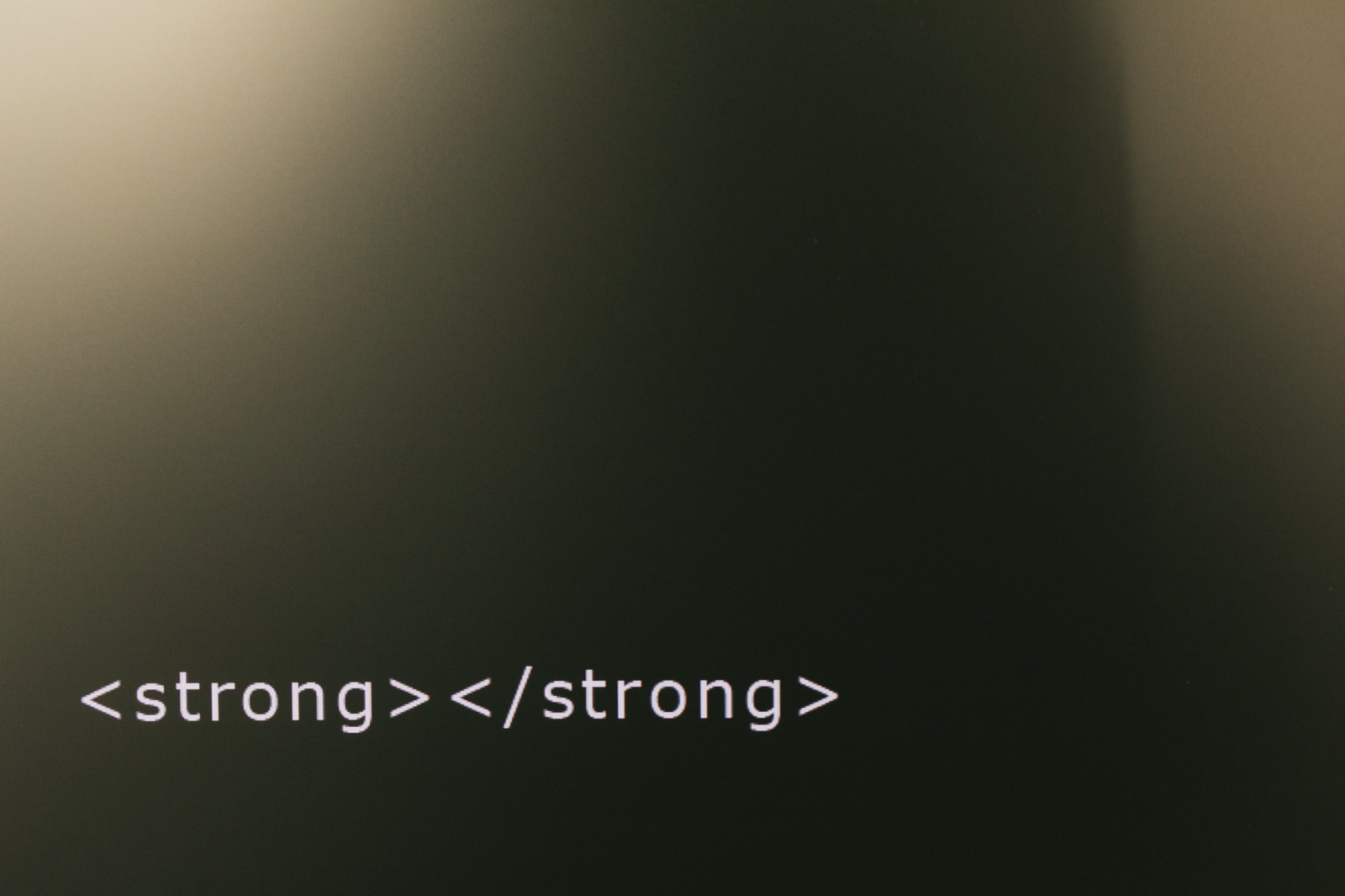
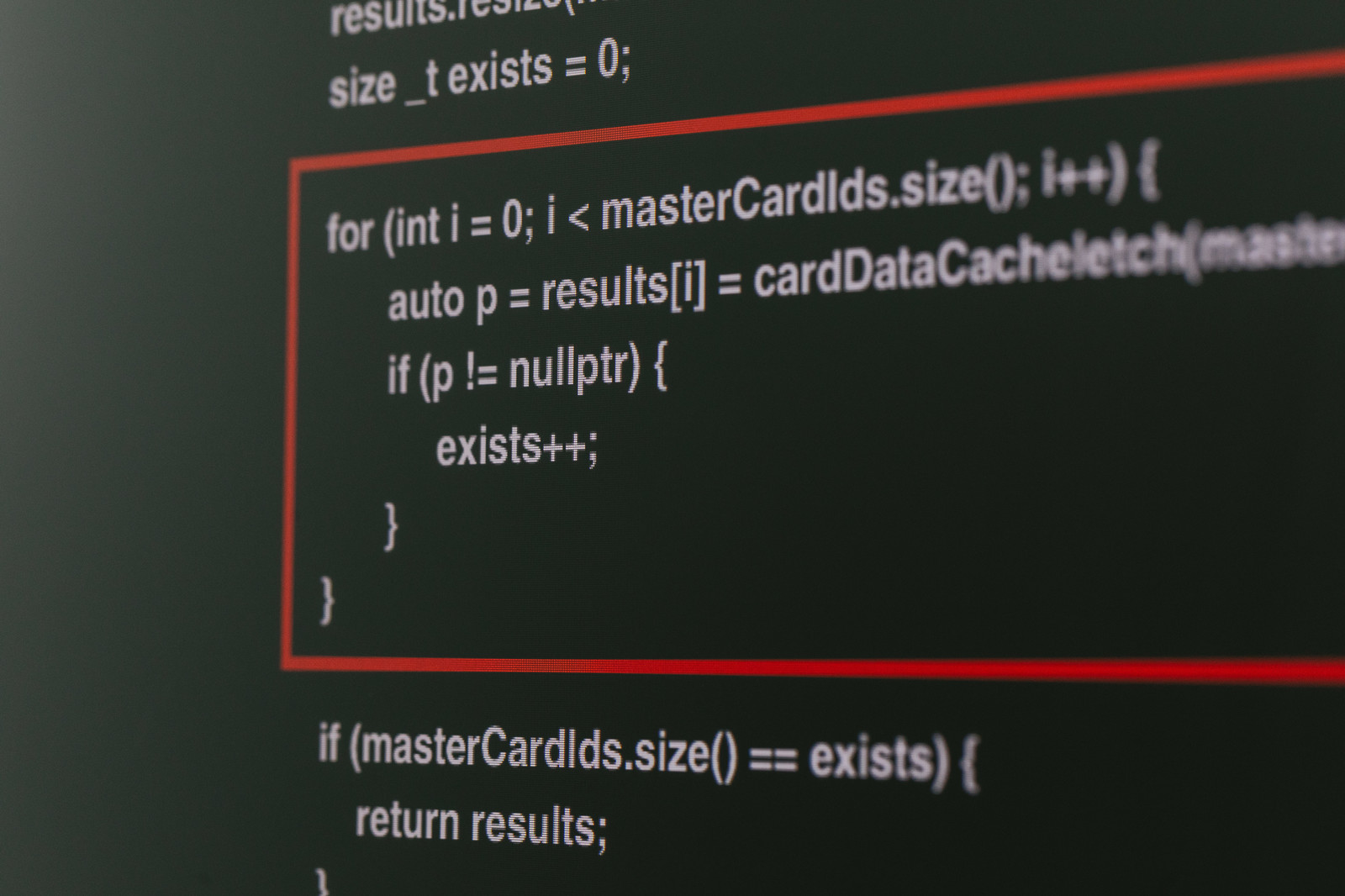
сѓ│сЃАсЃ│сЃѕ